Nos últimos anos, o WhatsApp se tornou uma das principais ferramentas de comunicação, não apenas para conversas pessoais, mas também para o trabalho e os estudos. Saber como conectar o WhatsApp no computador é uma maneira de ganhar produtividade, já que permite responder mensagens com mais rapidez e digitar com mais conforto no teclado físico.
O processo é simples e pode ser feito de diferentes formas: pelo navegador, por meio do aplicativo oficial ou até com programas de terceiros que facilitam a integração. Cada método tem suas vantagens, dependendo da necessidade do usuário.
Neste artigo, vamos explicar passo a passo como acessar o WhatsApp no PC, além de trazer dicas para manter a conexão estável e segura.
Continue no Windows Team e veja como simplificar sua rotina conectando o WhatsApp diretamente no computador.
Como conectar o WhatsApp no computador pelo navegador
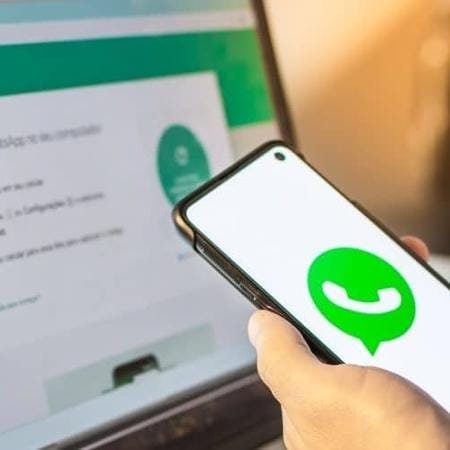
O método mais popular é o WhatsApp Web, acessado diretamente pelo navegador. Para usá-lo, basta entrar no site web.whatsapp.com e escanear o QR Code exibido na tela com o aplicativo do celular.
No aplicativo, vá até Configurações > Dispositivos Conectados > Conectar um dispositivo e use a câmera para ler o código. Em segundos, suas conversas serão sincronizadas no computador.
Esse método é prático e não exige instalação, funcionando em qualquer navegador moderno como Chrome, Edge ou Firefox.
Usando o aplicativo oficial para Windows
Outra forma é baixar o aplicativo oficial WhatsApp para Desktop, disponível na Microsoft Store ou no site oficial do WhatsApp.
O funcionamento é semelhante ao WhatsApp Web, mas com algumas vantagens: notificações integradas ao sistema, melhor desempenho e possibilidade de manter a sessão conectada mesmo sem abrir o navegador.
Esse recurso é ideal para quem usa o WhatsApp com frequência no computador e prefere mais estabilidade.
Mantendo a conexão ativa
Independentemente do método escolhido, é importante garantir que o celular esteja ligado e conectado à internet, já que ele serve como ponte para sincronizar as mensagens.
Caso a conexão caia, o WhatsApp no computador também deixará de funcionar até que o celular volte a ter acesso à rede. Nos últimos anos, a Meta tem aprimorado a função multi-dispositivos, que permite usar o WhatsApp em computadores mesmo sem o celular estar constantemente online, mas o recurso ainda passa por melhorias.
Manter tanto o aplicativo do celular quanto o do desktop atualizados é essencial para evitar falhas.
Como conectar o WhatsApp no computador sem depender do celular
Com a função multi-dispositivos, já é possível usar o WhatsApp no computador mesmo que o celular esteja desligado ou sem internet, desde que a configuração inicial tenha sido feita.
Para ativar, basta atualizar o aplicativo no smartphone, conectar o dispositivo ao WhatsApp Web ou Desktop e habilitar a opção de uso independente. Assim, o PC poderá manter as mensagens sincronizadas por conta própria por um período de tempo.
Segurança ao usar o WhatsApp no PC
Sempre que usar o WhatsApp em um computador público ou compartilhado, lembre-se de desconectar sua conta ao terminar. No aplicativo do celular, basta acessar Dispositivos Conectados e encerrar a sessão ativa.
Além disso, é recomendável usar autenticação em duas etapas para proteger sua conta contra acessos não autorizados.
Conclusão
Aprender como conectar o WhatsApp no computador é simples e aumenta bastante a praticidade no dia a dia. Seja pelo navegador, pelo aplicativo oficial ou com a função multi-dispositivos, o processo é rápido e seguro.
Com essas opções, você pode escolher a que melhor se adapta à sua rotina e aproveitar ao máximo o mensageiro também no PC.
Continue no Windows Team e confira mais dicas para integrar seus aplicativos e melhorar sua experiência no computador.
















